发布时间:2021-01-13 11: 40: 57
Folx是Mac系统上专用的直链链接、BT种子文件下载器,它拥有独特的智能限速功能。有小伙伴们就要问,我下载东西不是越快越好吗,为什么还要限速,这不矛盾吗?
其实不是,很多时候我们可能想在打几把游戏后看这部下载的电影,不限速的话下载会导致游戏网络非常差,直接暂停下载那么打完游戏又要等上半个多小时。这时候限速功能就很重要了,我们只需要保证其他任务正常进行的前提下进行文件下载就可以。
接下来跟着我来看看Folx是如何用它的限速功能帮到我们的。
一、整体限速
Folx的限速功能分为两种,一种是整体限速,所有正在下载中的任务都会被限速;另外一种是单独对某个任务进行限速。下面我们开始讨论整体限速的情况。
点击Folx左下角的限速选项,默认是“无限制”,在这选项中我们可以对下载速度或上传速度进行限制。可限制选项共分两种:自定义限速和智能限速。
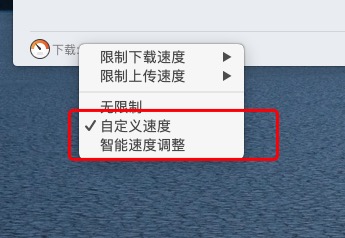
需要自定义限速的话,首先需要勾选上“自定义速度”,然后需要在“限制上传速度”或“限制下载速度”的下拉选项最下方的“设置”中设置要限制的速度,如下图2。其中可限制的速度范围为1-10000KB/s。

除了自定义限速外,Folx还支持智能限速,只需要我们勾选上“智能速度调整”,Folx就会自动将限制上传速度和下载速度选项变为“自动”,如下图。
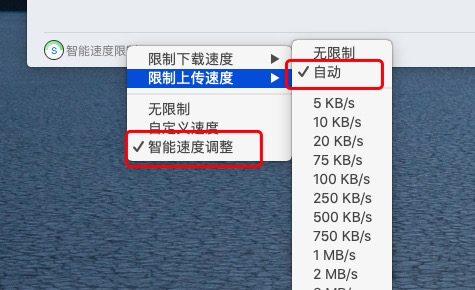
接下来还需要我们在Folx的“偏好设置”中,设置智能限速的具体设置,如下图4。可选择某个应用使用期间限速或者是某个时间段中限速。
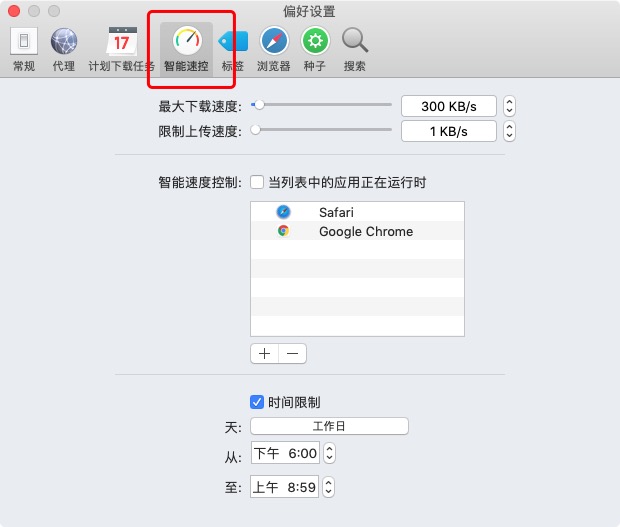
另外我们还可以设置各种各样的限速组合,如下载是智能限速,上传是自定义限速;下载不限速,上传智能限速等等,组合多种多样,自定义系数高。
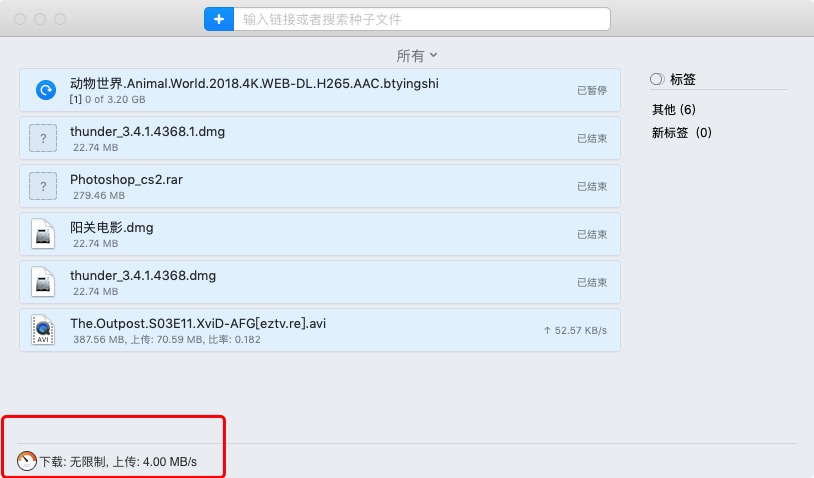
二、单个文件限速
上述是对所有正在下载的任务进行整体限速的方式,除了整体限速,Folx也可以对单个任务进行自定义限速。
右键点击正在下载的任务,然后选择一种限速类型,如下图所示,再选择一个速度进行限制即可。
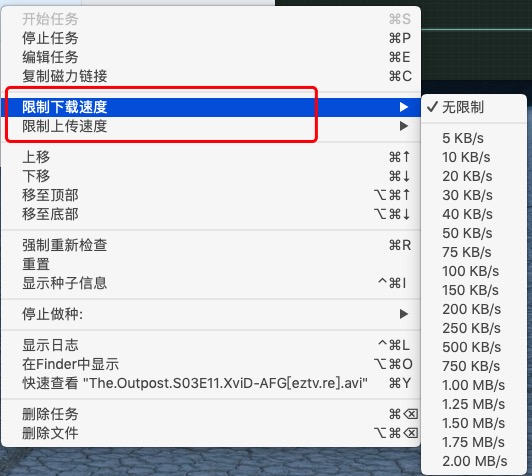
最后我们使用Folx自带的“带宽活动”小界面来查看限速功能执行情况。下图7左侧是限速前的带宽,右侧是限速到10KB/s后的带宽,可以看到效果十分明显。
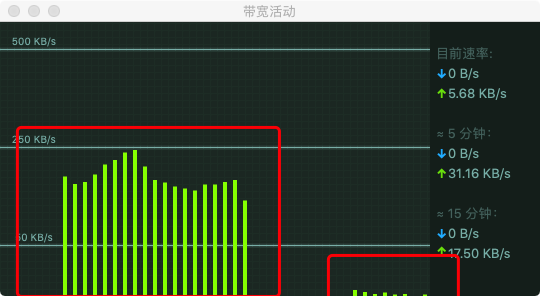
以上就是关于Folx软件限速功能的具体使用教程和限速结果展示分析,通过灵活使用Folx的限速功能,可以让我们的电脑同时执行多项网络任务而不卡顿,大大提高电脑使用效率。Folx不仅仅是一款简单的资源下载器,它还是Mac系统优秀的下载资源小管家。
作者署名:包纸
展开阅读全文
︾
读者也喜欢这些内容:

BT种子文件下载器有哪些,mac怎么下载BT种子文件下载器
我们平常下载资源时,大多接触的是URL链接资源。实际上,除了URL链接外,还有磁力链接、BT种子文件等资源。那么,什么是BT种子文件?BT种子文件下载器有哪些?mac怎么下载BT种子文件下载器?下面让我们一一来解答以上问题。...
阅读全文 >
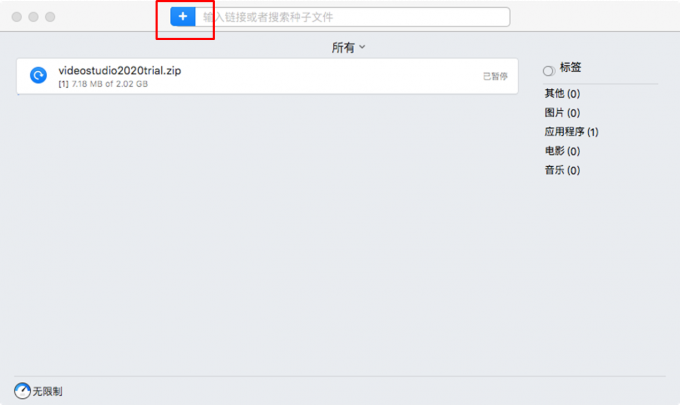
mac电脑中bt文件如何下载 bt文件如何打开
在windows系统里,除了常用的url资源外,我们也会经常使用bt文件下载电影、电视剧等资源。实际上,在mac电脑中,也能通过各种方式实现bt文件的下载。现在就让我们一起来了解下mac电脑中bt文件如何下载,bt文件如何打开的相关问题吧。...
阅读全文 >

Folx激活换机教程
Folx 是一款专业的Mac下载工具、BT下载器。它提供了方便的下载管理,灵活的设置等。Folx 具有一个独特的系统来分类和保留下载的内容。下面带大家了解一下Folx如何激活。...
阅读全文 >
.jpg)
对比同一资源在Folx和迅雷上的下载速度
本文主要是为了比较Folx和迅雷在下载同一资源文件时的下载速度,下面小编将利用Folx 5版本和迅雷进行对比比较,请大家跟随小编的脚步一起往下看吧!...
阅读全文 >